Nei sistemi Linux e UNIX, è sempre sconsigliato avere directory e file con spazi. Gestire directory e file con spazi può essere fastidioso e il rischio con gli spazi nei file è che possono essere facilmente interpretati in modo errato dalle applicazioni. Alcuni script e programmi possono rompersi quando vengono presentati nomi di file con spazi al loro interno. È per questo motivo che esistono convenzioni di denominazione come nei file Web e nei file scaricabili che sono ospitati su un server Web.
In ogni caso, potresti comunque imbatterti in alcuni file con spazi tra di loro, ad esempio tutorial docker invece di tutorial docker . In questa guida, ti illustreremo come leggere un nome file con spazi in un sistema Linux.
Come creare e leggere un file con spazi
Prima di poter esplorare come leggere un file che contiene spazi, vediamo come crearne uno per cominciare.
Per creare un file con spazi, racchiudere il nome del file tra virgolette singole come mostrato.
$ touch ‘name of the file’
Ad esempio, creeremo un file chiamato linuxways docs 2021 come segue:
$ touch ‘linuxways docs 2021’
Successivamente, aggiungeremo del contenuto al file.
$ echo “Welcome to Linuxways” >> ‘linuxways docs 2021’
Per leggere il file, usa il gatto comando per visualizzare il file aggiungendo una barra rovesciata alla fine di ogni nome e uno spazio prima della parola successiva.
$ cat linuxways\ docs\ 2021
Un modo semplice è invocare il gatto comando, digita le prime lettere e premi TAB per il completamento automatico. Il tuo sistema Linux è abbastanza intelligente da rilevare il nome del file e posizionare le barre inverse e gli spazi tra i nomi dei file.
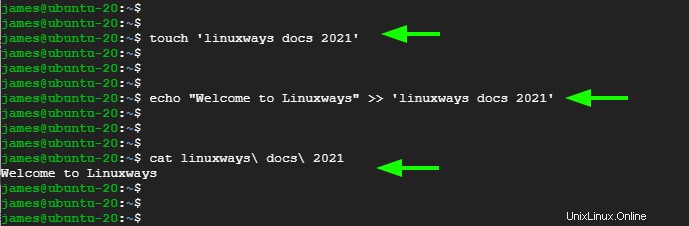
Come creare e accedere a una directory con spazi
Per creare una directory con spazi, utilizza mkdir comando con una barra rovesciata alla fine di ogni nome con uno spazio che lo separa e il nome successivo. Nell'esempio seguente, abbiamo creato una directory denominata rapporti di marketing 2021 .
$ mkdir marketing\ reports\ 2021
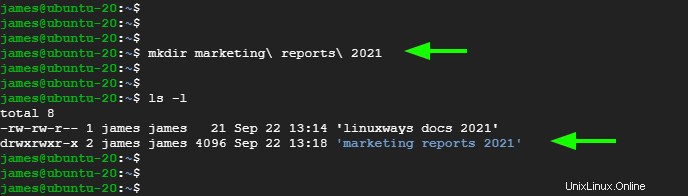
Per navigare nella directory, usa il cd comando e digita il nome della directory con lo stesso formato mostrato prima.
$ cd marketing\ reports\ 2021

Qualsiasi altra operazione che coinvolge la directory richiederà di utilizzare lo stesso formato di inserimento di barre rovesciate dopo ogni parola.
Ad esempio, per copiare la directory in un'altra directory, ad esempio /opt directory, eseguire il comando:
$ sudo cp -R marketing\ reports\ 2021 /opt/
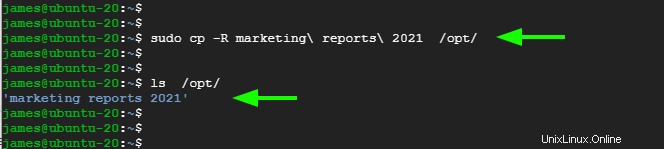
Conclusione
Sebbene sia generalmente una cattiva idea creare file con spazi tra di loro, occasionalmente ti imbatterai in essi e questo potrebbe presentare sfide uniche. In questa procedura dettagliata, abbiamo presentato i modi in cui puoi leggere tali file e anche gestire le directory con nomi di file che contengono spazi.